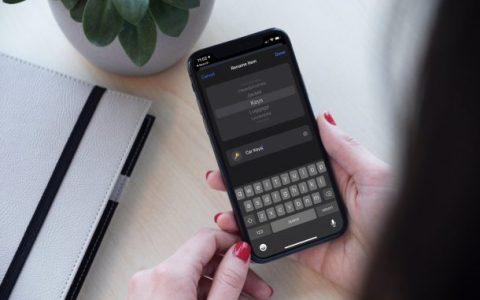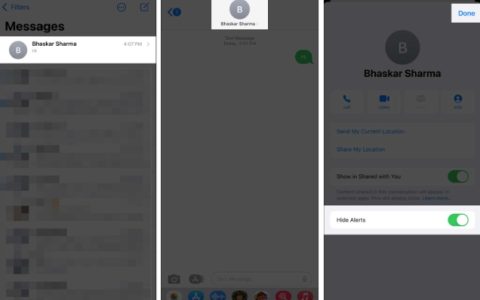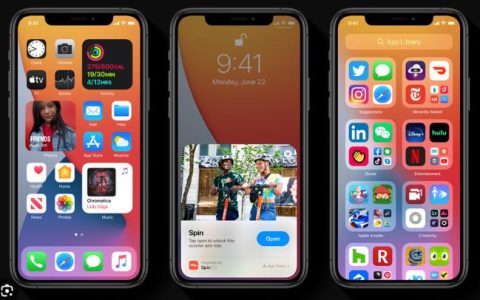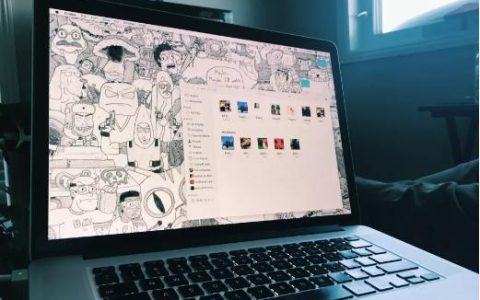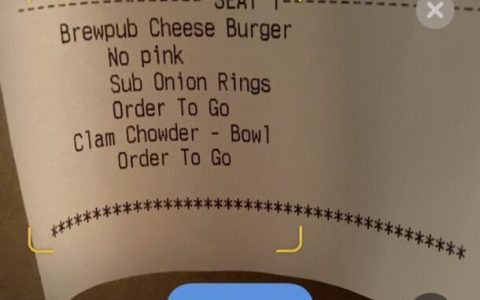如果您不小心删除了苹果手机或 iPad 上的照片,您很有可能可以恢复它们。您将在 iPhone 或 iPad 上找到以下 3 种不同的方法来恢复已删除的照片。
在iPhone或iPad上恢复已删除的照片
iPhone 上的照片可能会因人为错误以及软件错误、错误和无法解释的故障而被意外删除。
幸运的是,如果您在过去 30 天内删除了 iPhone 或 iPad 上已删除的照片,则恢复它们的机会更大。
如果照片在不久前(超过 30 天)被删除或被永久删除,您将只能通过使用 iTunes 或 iCloud 备份恢复您的 iPhone 来恢复它们。
1. 在 iPhone 或 iPad 上恢复意外删除的照片
当您不小心删除了 iPhone 上的照片时,删除的照片会先移至最近删除的文件夹,然后再从您的设备中永久删除。
1.打开iPhone 上的照片应用程序,然后点击底部菜单中的相册选项卡。
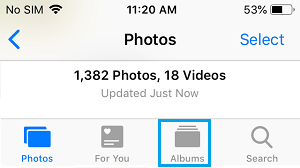
2.在相册屏幕上,向下滚动到“其他相册”并点击最近删除。
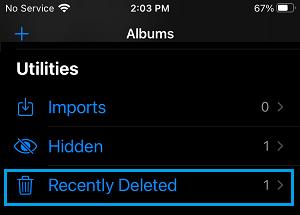
3.进入“最近删除的照片”后,点击右上角的“选择”选项。
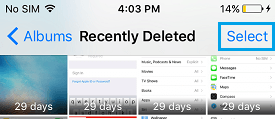
4.接下来,通过点击选择要恢复的照片,然后点击底部菜单中的恢复选项。
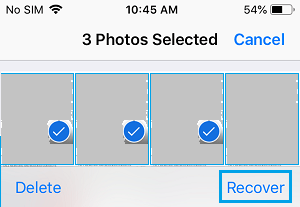
所有选定的照片都将被恢复并移回最初删除它们的相册。
2. 使用 iCloud 在 iPhone 上恢复永久删除的照片
如果您启用了iCloud 备份,您应该能够使用包含照片的 iCloud 备份来恢复已删除的照片,以恢复您的 iPhone。
1.打开设置> 导航到常规>重置并点击清除所有内容和设置 选项。
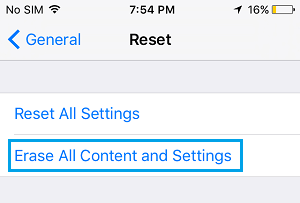
2.在确认弹出窗口中,点击抹掉 iPhone进行确认。
3.等待所有数据被擦除。在此期间,您会看到 iPhone 多次重启。
4.数据被擦除后,您将看到您的 iPhone 开始显示欢迎或您好屏幕。
5.只需按照屏幕上的说明操作,直到到达“应用程序和数据”屏幕。
6.在应用程序和数据屏幕上,点击从 iCloud 备份恢复 选项。
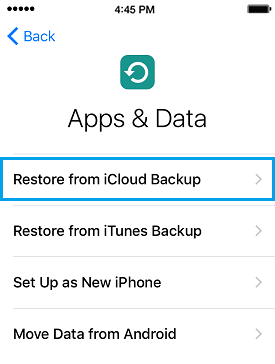
如果出现提示,请输入您的Apple ID和密码 以登录您的 iCloud 帐户。
7.在下一个屏幕上,选择要用于恢复 iPhone 的iCloud 备份。
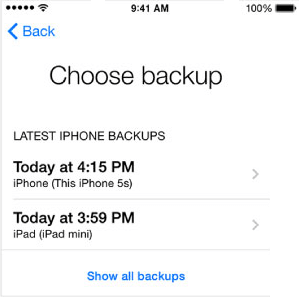
恢复 iPhone 后,您应该能够在设备上找到所有已删除的照片。
3. 使用 iTunes 恢复永久删除的 iPhone 照片
如果您在计算机上有 iPhone 的备份,您可以通过使用此备份(包含照片)恢复照片来恢复永久删除的 iPhone 照片。
1.使用随附的电缆将iPhone连接到您的计算机。
2.打开iTunes (如果您使用的是 Windows PC),如果您使用的是 Mac,则打开Finder 。
3.进入 iTunes 后,单击计算机屏幕上显示的电话图标。
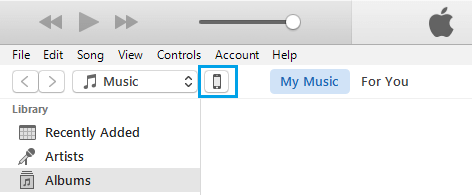
4.在下一个屏幕上,选择左窗格中的摘要选项卡。在右窗格中,向下滚动并单击“备份”部分下的“恢复备份”按钮。
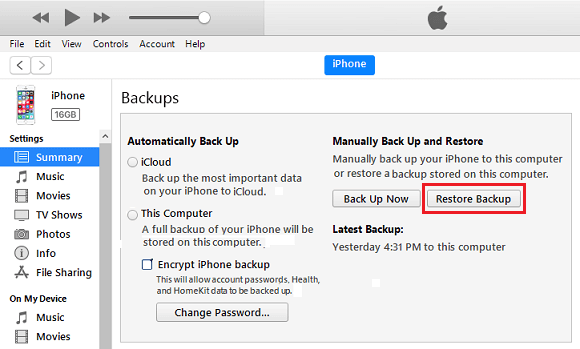
5.在弹出窗口中,选择您要使用的iPhone 备份,然后单击“恢复”按钮。
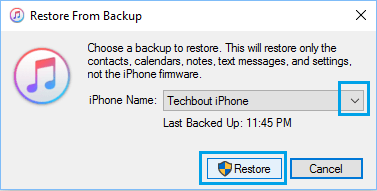
恢复 iPhone 后,打开照片应用程序,您应该会在设备上找到所有已删除的照片。
注意:您需要关闭“查找我的 iPhone”才能从现有的 iTunes 备份恢复您的 iPhone。